In timp ce Facebook face o treabă bună împotmolind calendarul(ele) cu fiecare zi de naștere sub soare, urmărirea tuturor celorlalte poate fi o jongla dificilă, mai ales dacă utilizați mai multe platforme. O întâlnire introdusă pe un telefon Android probabil nu va apărea în Outlook automat.
Cuprins
- Sincronizați Google Calendar cu Outlook Calendar
- Sincronizați Calendarul Outlook cu Google Calendar
Videoclipuri recomandate
Moderat
10 minute
Outlook
Google Calendar
Din fericire, există o modalitate de a sincroniza informațiile între Outlook și Google Calendar, cum ar fi întâlnirile programate, întâlnirile la doctor și așa mai departe. Metoda este simplă, dar nu este o comunicare bidirecțională. Iată cum să sincronizați Outlook cu Google Calendar și apoi să treceți la invers.
Notă: Acest lucru este valabil doar pentru Outlook. Dacă ați adăugat un cont Gmail la aplicația Windows 10 Mail, Google Calendar se sincronizează cu aplicația Windows 10 Calendar dacă setarea este activată.
Sincronizați Google Calendar cu Outlook Calendar
Aceste instrucțiuni preiau în esență o adresă URL live din Google Calendar care poate fi inserată în Outlook. Acest lucru păstrează toate intrările bazate pe Google sincronizate cu serviciul Microsoft.
Pasul 1: Mergi la Google Calendar și conectați-vă.

Pasul 2: Sub Calendarele mele listate în stânga, plasați cursorul mouse-ului peste calendarul pe care doriți să îl sincronizați și faceți clic pe Trei puncte pictograma care apare.
Legate de
- Cum să reamintești un e-mail în Outlook
- Cum să vă dezactivați contul de Instagram (sau să îl ștergeți)
- Cum să adăugați jocuri externe la biblioteca dvs. Steam
Pasul 3: Selectați Setări și Partajarea în meniul pop-up.
Pasul 4: Pe ecranul următor, selectați Integrați Calendar enumerate în stânga.
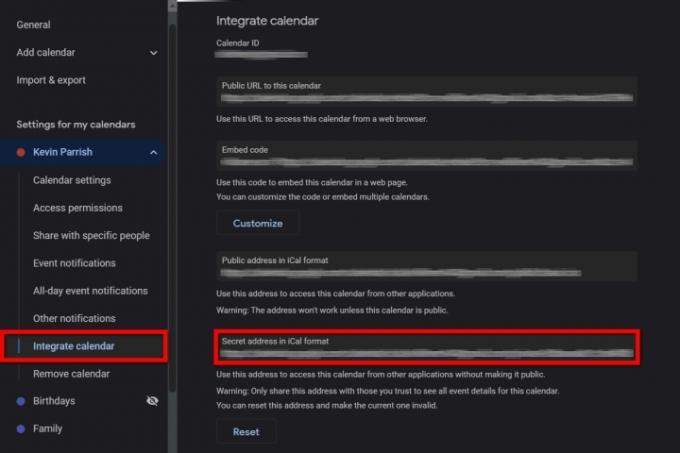
Pasul 5: Copiați adresa URL listată sub Adresă secretă în format iCal.
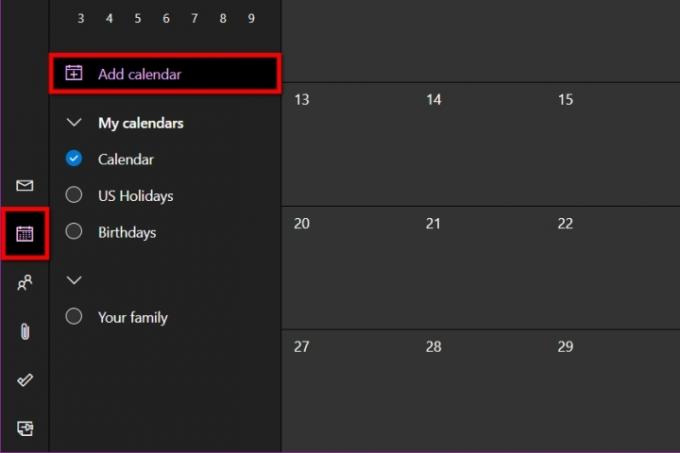
Pasul 6: Mergi la Outlook și conectați-vă.
Pasul 7: Selectează Calendar pictograma afișată în stânga.
Pasul 8: Apasă pe Adăugați calendar linkul situat în stânga calendarului principal.
Pasul 9: Apare o fereastră pop-up. Selectați Abonați-vă de pe Web enumerate în stânga.

Pasul 10: Introduceți/inserați adresa URL copiată din Google Calendar.
Pasul 11: Apasă pe Import butonul pentru a termina.
Sincronizați Calendarul Outlook cu Google Calendar
Pentru lovituri, să trecem acest ghid în sens invers și să sincronizăm calendarul Outlook cu Google Calendar. Din nou, folosim o adresă URL, astfel încât cele două să rămână actuale.
Pasul 1: Mergi la Outlook și conectați-vă.
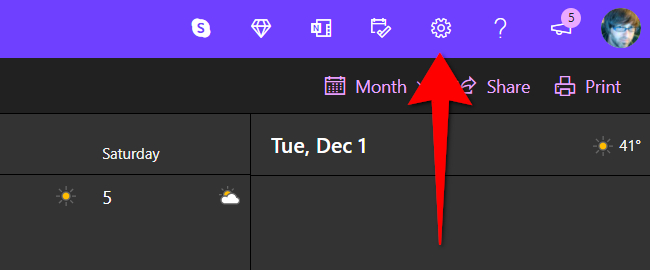
Pasul 2: Selectează Angrenaj pictograma din bara de instrumente principală pentru a accesa setările Outlook.
Pasul 3: În meniul de lansare, selectați Vedeți toate setările Outlook în partea de jos.
Pasul 4: În fereastra pop-up, Calendar ar trebui să fie selectat implicit. Apasă pe Calendare partajate opțiunea pe a doua coloană.
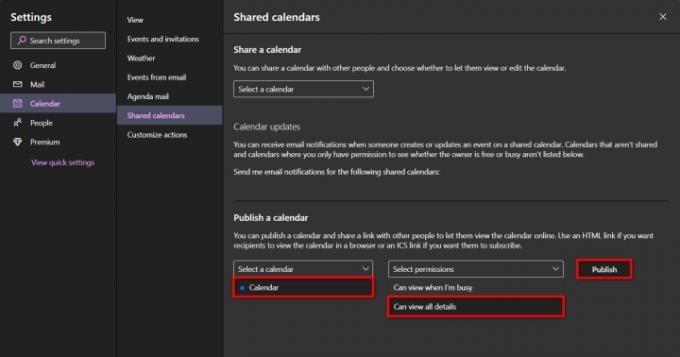
Pasul 5: Sub Publicați un calendar, apasă pe Jos săgeată de lângă Selectați un calendar, urmat de calendarul pe care doriți să îl exportați.
Pasul 6: Apasă pe Jos săgeată de lângă Selectați Permisiuni și alegeți Poate vizualiza toate detaliile.
Pasul 7: Apasă pe Publica buton.
Pasul 8: Calendarul este acum public. Apasă pe Link ICS care apare și selectați Copiază legătură în meniul pop-up.
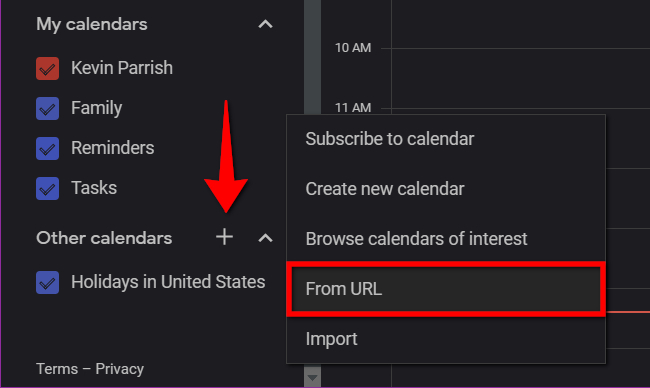
Pasul 9: Mergi la Google Calendar și conectați-vă.
Pasul 10: În stânga, faceți clic pe La care se adauga simbol de lângă Alte Calendare.
Pasul 11: Selectează De la URL opțiunea din meniul pop-up.

Pasul 12: Introduceți/inserați adresa URL copiată din Calendarul Outlook.
Pasul 13: Apasă pe Adăugați calendar butonul pentru a termina.
Recomandările editorilor
- Cum să adăugați fonturi în Google Slides: ghid pas cu pas
- Ce este Google Bard? Iată cum să utilizați acest rival ChatGPT
- Cele mai frecvente probleme Microsoft Teams și cum să le remediați
- Cum să vă convertiți casetele VHS în DVD, Blu-ray sau digital
- Acum este un moment excelent pentru a cumpăra Google Home, Android și Chromebook
Îmbunătățește-ți stilul de viațăDigital Trends îi ajută pe cititori să țină cont de lumea rapidă a tehnologiei cu toate cele mai recente știri, recenzii distractive despre produse, editoriale perspicace și anticipări unice.




